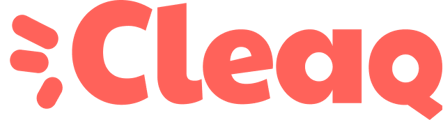En mettant à jour votre appareil vous êtes sûr d'utiliser les dernières optimisation logicielles et de mieux vous protéger des menaces extérieures.
Mettre à jour automatiquement mon ordinateur (Windows)
Mettre à jour automatiquement mon Mac
Activer/désactiver les mises à jour automatique
WINDOWS 10 ET 11
- Appuyez sur la touche de clavier Windows (
) ou bien rendez-vous sur le menu Démarrer.
- Entrer « Update » et cliquer sur « Paramètres de Windows Update ».
- Cliquer sur « Rechercher des mises à jour »
Si votre ordinateur est à jour le message "Vous êtes à jour" apparaît vous pouvez profiter pleinement de votre appareil en toute sécurité. Sinon vous serez amené à installer les mises à jour disponibles comme expliquer dans la vidéo ci-dessous.
Comment vérifier si je suis à jour?
Activer les mises à jour automatique
La recherche de mise à jour est automatique sur Windows 10 et 11.
MacOS
Mettre à jour manuellement son Mac
-
Dans le menu Pomme
 situé dans l’angle de l’écran, choisissez Préférences Système.
situé dans l’angle de l’écran, choisissez Préférences Système. -
Cliquez sur Mise à jour de logiciels.
-
Cliquez sur Mettre à jour ou sur Mettre à niveau maintenant :
-
Le réglage Mettre à jour installe les dernières mises à jour relatives à la version actuellement installée. Obtenez plus d’informations sur les mises à jour pour MacOs Big Sur, par exemple.
-
Le réglage Mettre à niveau maintenant installe une nouvelle version majeure portant un nouveau nom, telle que MacOs Big Sur. Obtenez plus d’informations sur la mise à niveau la plus récente de macOS ou sur les anciennes versions de MacOs toujours disponibles.
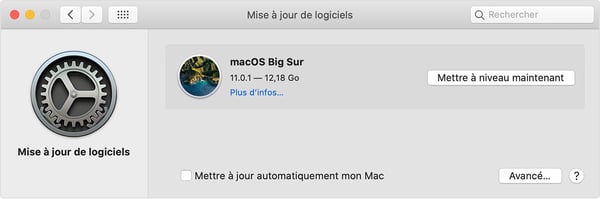
Si vous n’arrivez pas à trouver ou installer des mises à jour :
- Si la fenêtre Mise à jour de logiciels indique que votre Mac est à jour, cela signifie que MacOs et toutes ses apps sont à jour, notamment Safari, Messages, Mail, Musique, Photos, FaceTime, Calendrier et Livres.
- Si vous souhaitez mettre à jour des apps téléchargées sur l’App Store, allez dans l’App Store pour obtenir les mises à jour.
- Si vous souhaitez mettre à jour votre appareil iOS, découvrez comment mettre à jour votre iPhone, iPad ou iPod touch.
- Si votre Mac ne dispose pas de la fonctionnalité Mise à jour de logiciels, allez dans l’App Store pour obtenir les mises à jour.
- Si une erreur s’est produite lors de l’installation d’une mise à jour ou d’une mise à niveau, découvrez comment résoudre les problèmes d’installation.
Comment activer les mises à jours automatique sur mon Mac?
Vous souhaitez ne plus à vous soucié de mettre à jour votre Mac? Alors suivez ces conseil pour activer la mise à jour automatique de votre appareil.
-
Sur votre Mac, choisissez le menu Pomme
 > Préférences Système, puis cliquez sur Mises à jour de logiciels.
> Préférences Système, puis cliquez sur Mises à jour de logiciels. -
Pour installer automatiquement les mises à jour de MacOs, sélectionnez « Mettre à jour automatiquement mon Mac ».
-
Pour définir des options de mise à jour avancées, cliquez sur Avancé, puis choisissez les options qui vous conviennent.
Pour recevoir automatiquement les dernières mises à jour, il est recommandé de sélectionner les options « Rechercher les mises à jour », « Télécharger les nouvelles mises à jour lorsqu’elles sont disponibles » et « Installer les fichiers de données système et les mises à jour de sécurité ».
Remarque : vous devez brancher l’adaptateur secteur de MacBook, de MacBook Pro et de MacBook Air pour télécharger automatiquement les mises à jour.
LINUX (Ubuntu)
Comment vérifier si je suis à jour
Si une ou plusieurs mise à jour sont disponible cliquer sur le bouton "Installer"

Patientez pendant le téléchargement et l’installation des nouveaux paquets.
Activer/désactiver les mises à jour automatique
Ouvrez le Gestionnaire de mises à jour via la vue d’ensemble des Activités.
Cliquez sur le bouton Installer maintenant pour mettre à jour tous les paquets du système.
source https://support.apple.com/fr-fr/HT201541
source https://lecrabeinfo.net/ubuntu-linux-mettre-a-jour-paquets-systeme.html